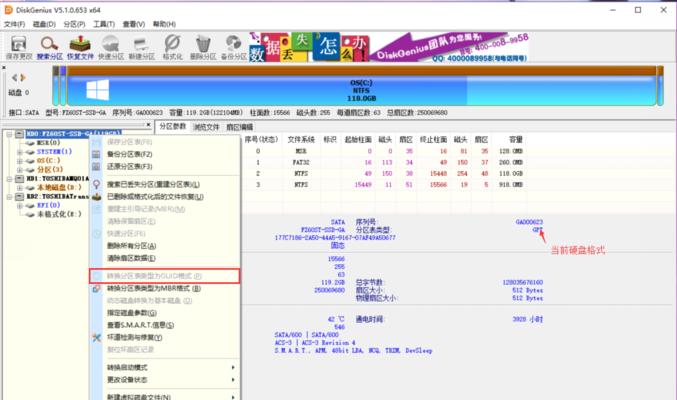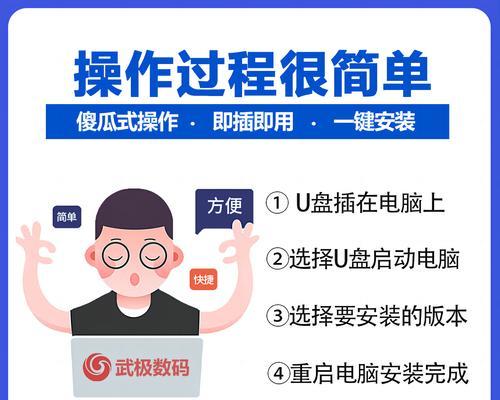随着技术的不断发展,Win7系统依然是许多用户的首选操作系统。然而,对于一些没有安装过操作系统的新手来说,可能对Win7系统的安装过程一头雾水。本文将详细介绍如何使用光盘进行Win7系统的安装,帮助读者快速上手。
1.准备工作
在开始安装Win7系统之前,首先需要准备好一张可靠的Win7系统安装光盘,并确保计算机上已经插入光盘驱动器。
2.开机设置
启动计算机时,按下电源按钮后立即按下“Del”或“F2”键进入BIOS设置界面,然后在“Boot”选项中将光盘驱动器设为第一启动项。
3.进入安装界面
重启计算机后,系统会自动从光盘启动,并进入Win7系统安装界面。选择“开始安装”。
4.接受协议
在安装界面上,点击“我接受”以接受Win7系统的软件许可协议。
5.选择安装类型
根据个人需求选择合适的安装类型,包括“升级”或“自定义(高级)”选项。
6.分区设置
对于自定义安装,需要进行分区设置。点击“驱动器选项(高级)”进入分区设置界面,根据需要进行分区操作。
7.开始安装
确认分区设置后,点击“下一步”开始安装Win7系统。
8.系统文件复制
系统开始复制安装文件,等待复制完成。
9.设定用户名和密码
在安装过程中,设置计算机的用户名和密码,确保账户的安全性。
10.安装程序设置
根据个人喜好选择系统的安装程序设置,如输入区域、时区等。
11.自动更新设置
选择是否自动更新系统以获取最新的安全补丁和功能改进。
12.注册Windows
输入产品密钥并完成Windows的注册。
13.设定计算机名称
为计算机设定一个唯一的名称,便于识别和管理。
14.最后配置
系统会自动进行最后的配置,这一过程可能需要一些时间,请耐心等待。
15.完成安装
安装完成后,系统会自动重启。恭喜您,您已成功安装了Win7系统!
通过本文的详细步骤和操作指南,希望能够帮助读者顺利安装Win7系统。安装操作系统可能会有一些小问题,但只要按照本文所述的步骤一步步进行,相信您可以轻松完成安装并享受到Win7系统带来的便利和稳定性。祝您成功!